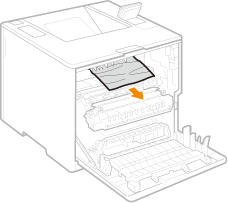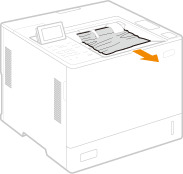Zacięcia papieru w urządzeniu lub w zespole utrwalającym
Należy sprawdzić lokalizację zacięcia papieru na ekranie, a następnie postępować zgodnie z poniższą procedurą, aby usunąć papier.
1
Delikatnie wyjmij papier z tacy wielofunkcyjnej.
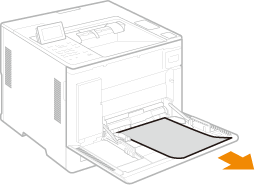
2
Zamknij pokrywę przednią modułu głównego.
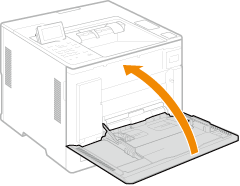
3
Otwórz pokrywę tylną modułu głównego.
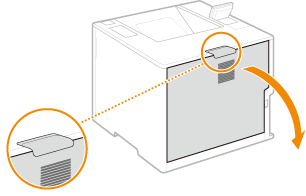
4
Sprawdź, czy nie doszło do zacięcia papieru w zespole utrwalającym.
|
1
|
Chwyć uchwyty po obu stronach zespołu utrwalającego i pociągnij go do siebie.
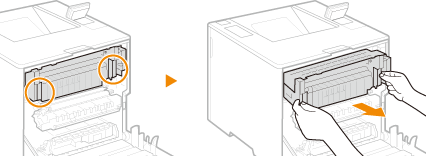
|
||||
|
2
|
Otwórz prowadnicę zespołu utrwalającego, delikatnie wyjmij papier, a następnie zamknij prowadnicę.
Po lewej stronie zespołu utrwalającego umieszczona jest dźwignia z zielonym oznaczeniem. Umieść palec za dźwignią i pociągnij dźwignię do góry, aby otworzyć prowadnicę.
Wyciągnij papier i trzymaj go możliwie równo w poziomie, aby nie dopuścić do upadku niezamocowanego tonera.
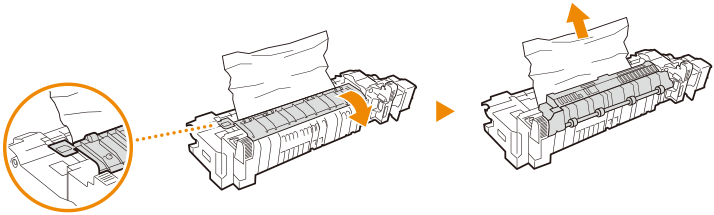
|
||||
|
3
|
Delikatnie wyjmij papier zacięty w zespole odwracającym i tacy wyprowadzającej.
Sprawdź, w jaki sposób łatwiej będzie usunąć zacięty papier i wypróbuj najpierw tę metodę.
Wyciągnij papier i trzymaj go możliwie równo w poziomie, aby nie dopuścić do upadku niezamocowanego tonera.
|
||||
|
4
|
Włóż zespół utrwalający z powrotem na miejsce.
Na koniec wciśnij ją do oporu.
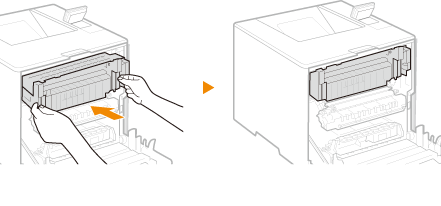
|
5
Delikatnie wyjmij widoczne arkusze papieru.
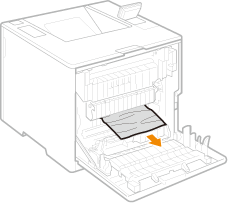
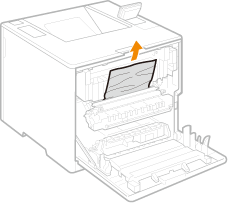
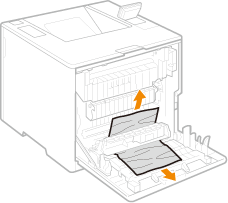
6
Zamknij pokrywę tylną modułu głównego.

Gdy wiadomość jest nadal wyświetlana
Blokada papieru może występować w innych miejscach. Sprawdź inne lokalizacje i usuń zakleszczony papier. Jeśli komunikat jest nadal wyświetlany, sprawdź czy pokrywa tylna modułu głównego jest poprawnie zamknięta.